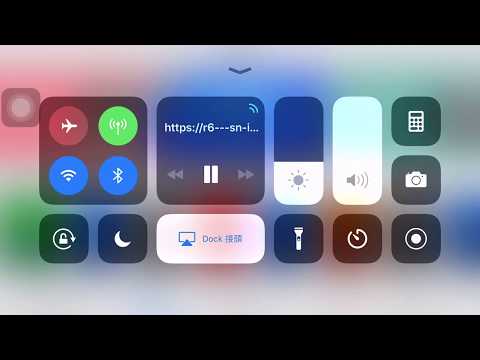想用 iPhone 聽 YouTube 音樂,但一往上滑音樂就跟著停止嗎?今天小編要來跟大家分享
如何用 LINE 實現背景播放 YouTube 的方法,完全不需要安裝其它音樂類型 App,只需要幾個簡單的小步驟,就能夠實現 YouTube 背景播放,喜歡聽音樂的朋友,趕快跟著小編把這招學起來吧!Android 使用者可以參考:
YouTube Vanced 14.06.54 APK 下載,目前最強 YouTube 擋廣告背景聽音樂神器!
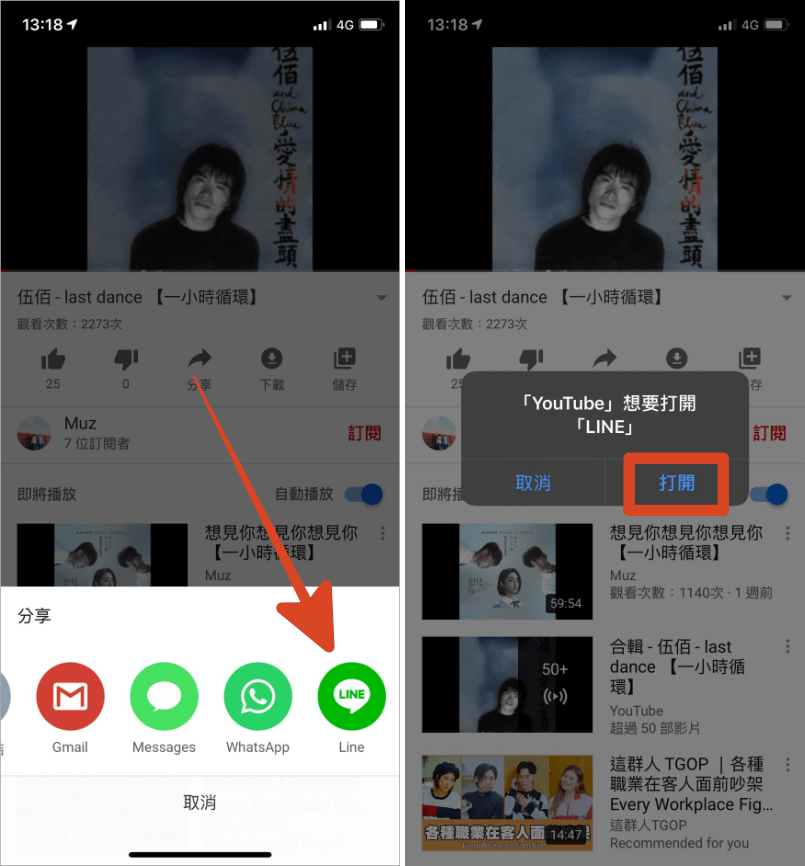
喔對了,小編用一樣的方法實測過 Android 手機,目前只有 iPhone 有效,所以此方法僅限於 iPhone 使用。首先開啟 YouTube,找到你想聽的音樂,按下分享鍵後找到「LINE」,選擇用 LINE 來開啟。
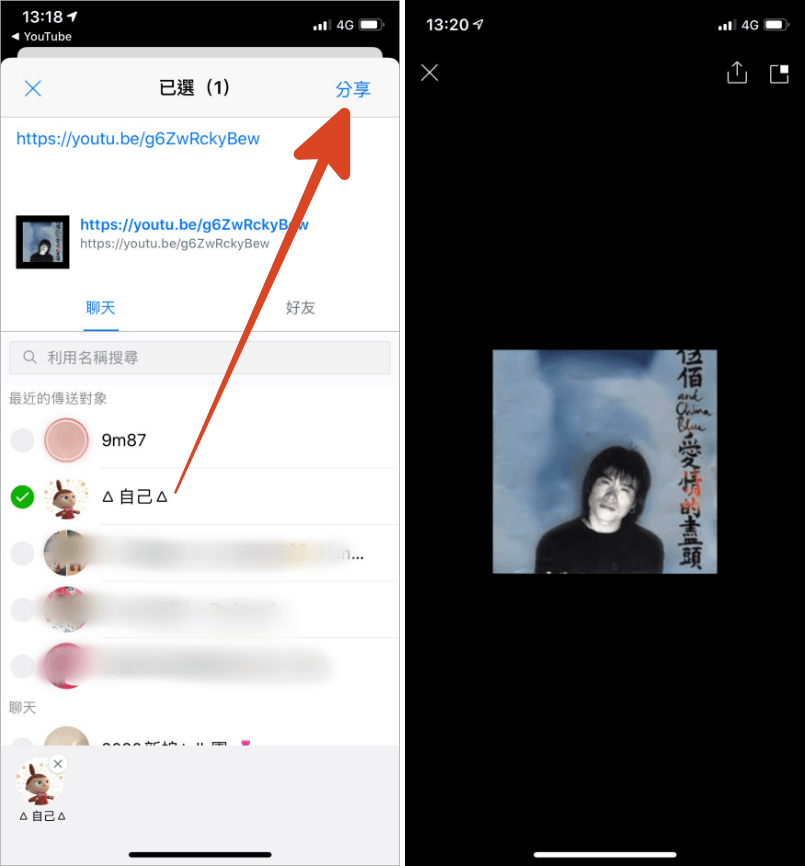
接著選擇要分享影片給誰,這裡小編建議事先建好一人群組,把影片分享給自己,接著在聊天視窗中,按下「播放」影片,此時就可以由下往上滑跳出 App。跳出 App 的那一刻,音樂會被暫停,但是別急請繼續往下看。
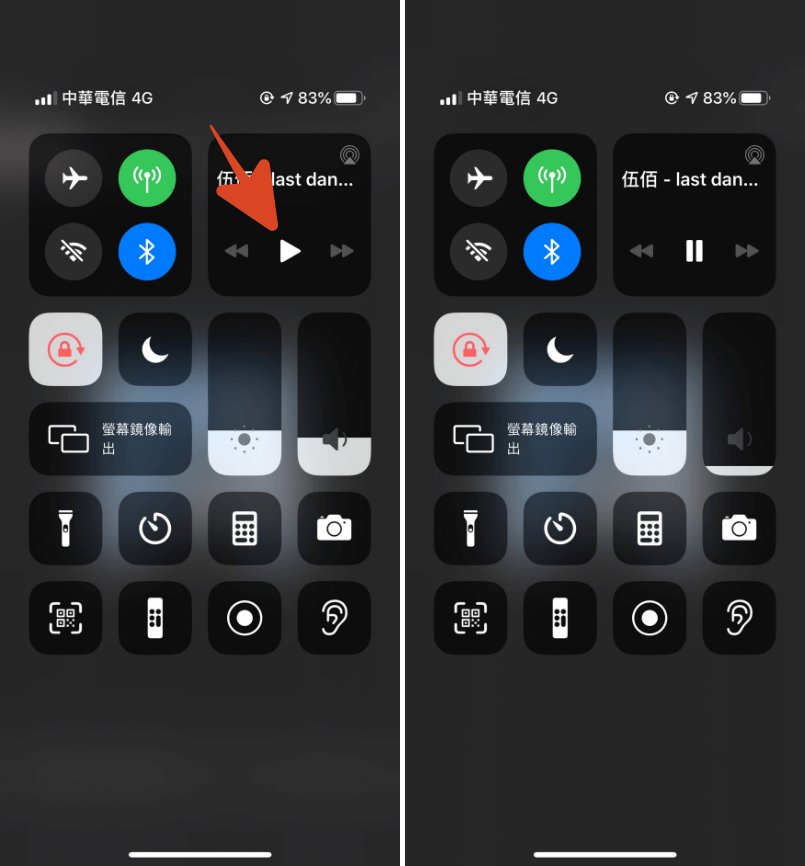
接著請把螢幕下滑把控制中心叫出來,點擊右上方的音樂播放按鈕,這時候音樂就會繼續播放囉!
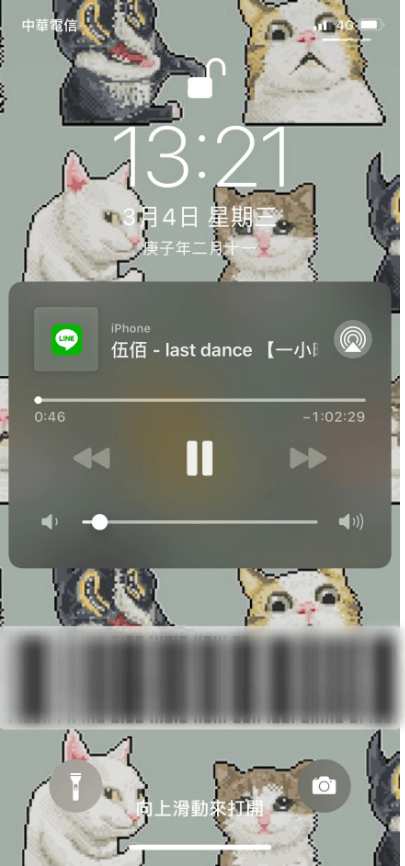
實測將螢幕按掉,音樂不會被暫停,還能夠繼續播放沒問題~不過單曲播放完之後,音樂就會停止,所以建議可以播放將所有歌曲放在同一部影片中的音樂,這樣就可以達成連續播放音樂的效果囉。
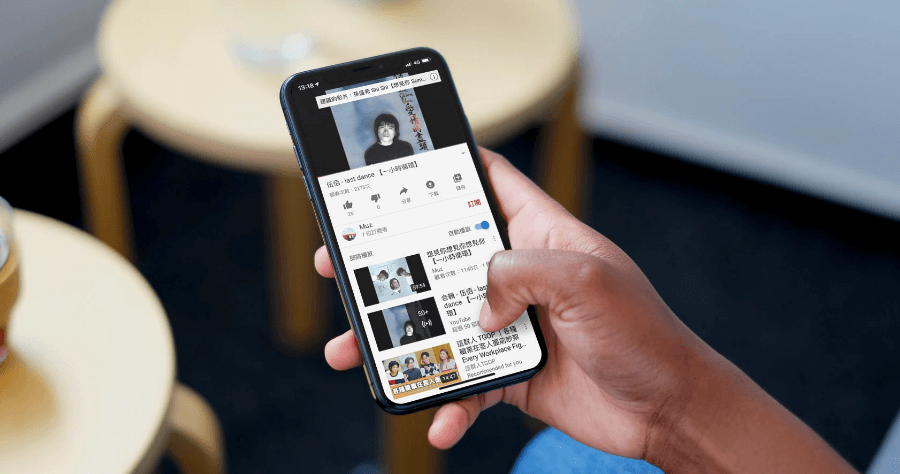
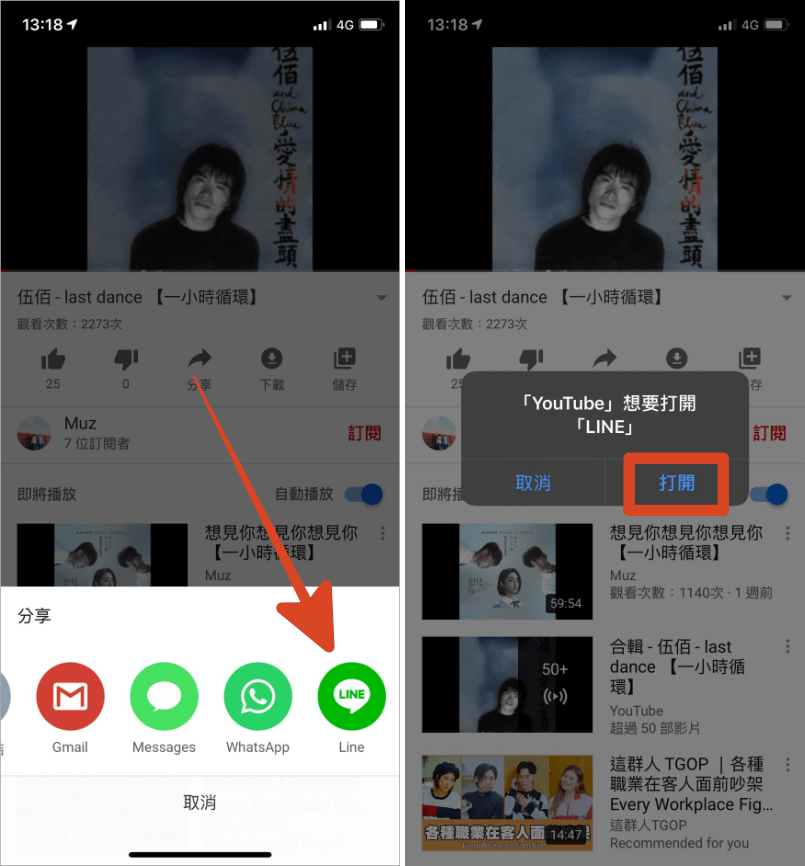 喔對了,小編用一樣的方法實測過 Android 手機,目前只有 iPhone 有效,所以此方法僅限於 iPhone 使用。首先開啟 YouTube,找到你想聽的音樂,按下分享鍵後找到「LINE」,選擇用 LINE 來開啟。
喔對了,小編用一樣的方法實測過 Android 手機,目前只有 iPhone 有效,所以此方法僅限於 iPhone 使用。首先開啟 YouTube,找到你想聽的音樂,按下分享鍵後找到「LINE」,選擇用 LINE 來開啟。 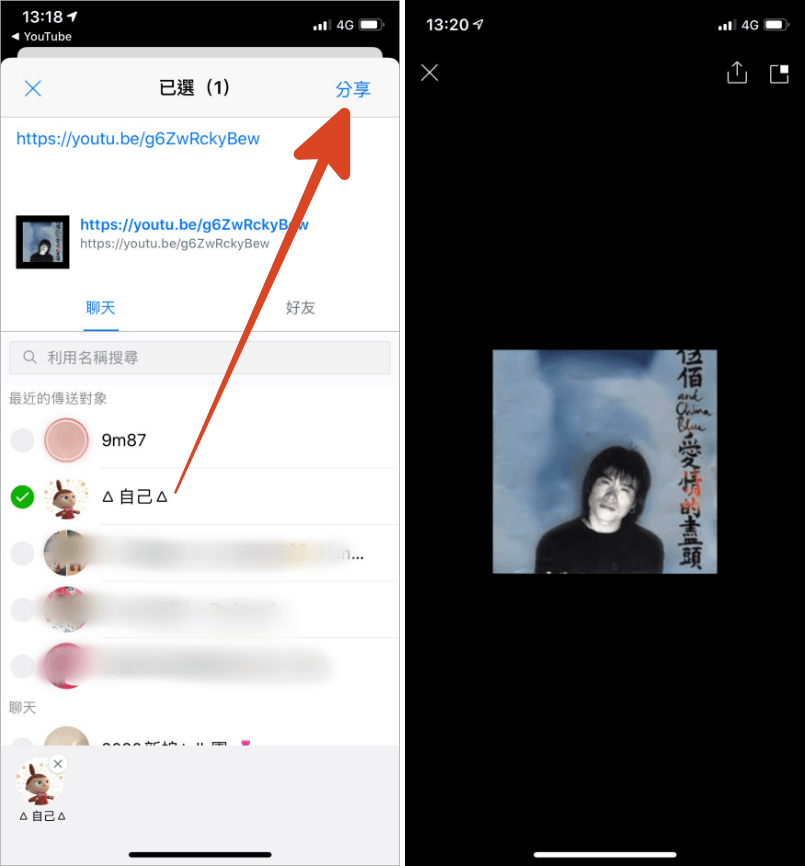 接著選擇要分享影片給誰,這裡小編建議事先建好一人群組,把影片分享給自己,接著在聊天視窗中,按下「播放」影片,此時就可以由下往上滑跳出 App。跳出 App 的那一刻,音樂會被暫停,但是別急請繼續往下看。
接著選擇要分享影片給誰,這裡小編建議事先建好一人群組,把影片分享給自己,接著在聊天視窗中,按下「播放」影片,此時就可以由下往上滑跳出 App。跳出 App 的那一刻,音樂會被暫停,但是別急請繼續往下看。 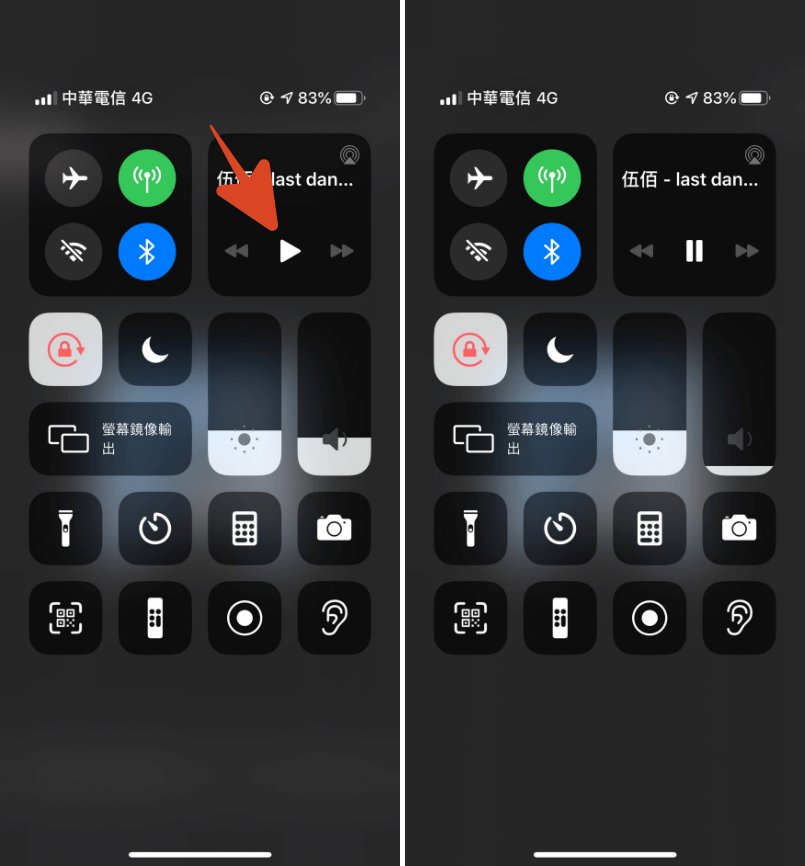 接著請把螢幕下滑把控制中心叫出來,點擊右上方的音樂播放按鈕,這時候音樂就會繼續播放囉!
接著請把螢幕下滑把控制中心叫出來,點擊右上方的音樂播放按鈕,這時候音樂就會繼續播放囉! 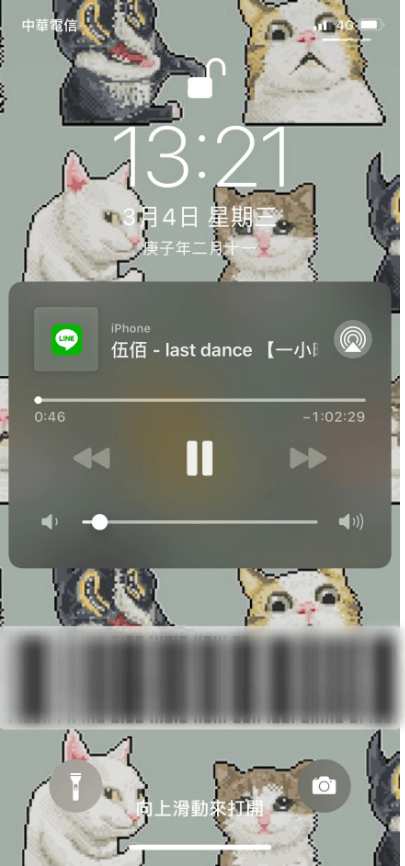 實測將螢幕按掉,音樂不會被暫停,還能夠繼續播放沒問題~不過單曲播放完之後,音樂就會停止,所以建議可以播放將所有歌曲放在同一部影片中的音樂,這樣就可以達成連續播放音樂的效果囉。
實測將螢幕按掉,音樂不會被暫停,還能夠繼續播放沒問題~不過單曲播放完之後,音樂就會停止,所以建議可以播放將所有歌曲放在同一部影片中的音樂,這樣就可以達成連續播放音樂的效果囉。